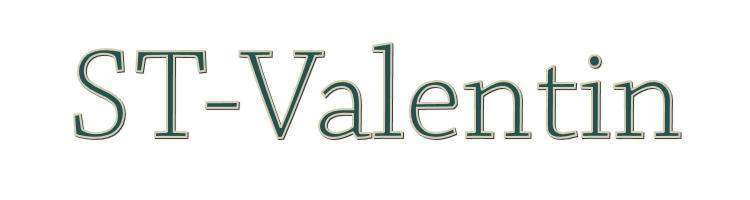

Esta lección está hecha con PSPX9.
Pero se puede hacer con otras versiones.
© por SvC-Design

Materialen Download :
Here
*******************************************************************
Materiales
Narah_Mask_0980.jpg
Narah_Mask_1298.jpg
Tocha23917.pspimage
Vyp_Alpha_StValentin.pspimage
Vyp_Valentin_deco01.pspimage
Vyp_Valentin_deco02.pspimage
Vyp_Valentin_deco03.pspimage
Vyp_Valentin_text01.pspimage
******************************************************************
Filtro:
Filtro - Mehdi - wavy lab 1.1
Filtro - Mehdi – sorting Tiles
Filtro - Graphic Plus – vertical mirror
Filtro - carolaine y Sensibilidad - CS-Hlines
Filtro - carolaine y Sensibilidad - CS-Ldots
Filtro – Mura Meister – Perspective Tiling
Filtro - Alien Skin Eye Candy 5 - impact - Glass
Filtro - carolaine y Sensibilidad - CS-Brectangles
******************************************************************
Paleta de colores:

******************************************************************
Metodo de trabajo
Cuando se usan otros tubos y colores, el modo de fusión y / o la opacidad de la capa pueden diferir
******************************************************************
Preparaciones generales:
¡¡Primero instala tus filtros antes de que se abra tu PSP !!
Máscaras: guarda en tu carpeta de máscaras en PSP, a menos que se indique lo contrario
Textura y patrón: guarda en tu folleto de texturas en PSP
Selecciones: guarda en tu carpeta de Selecciones en PSP
Abre tus tubos en PSP
******************************************************************
Vamos a empezar - ¡Que te diviertas!
Recuerda guardar tu trabajo regularmente
******************************************************************
1 .
Abrir y cerrar los tubos originales duplicados
Colores de tutoriales:
2 .
Establecer color de primer plano # d9cbaf y el color de fondo # 225350
** Su paleta de estilos es la siguiente:
3 .
Abrir el archivo Vyp_Alpha_Jenny.pspimage
Esta imagen no está vacío, e lle contiene selecciones grabadas en el canal alfa
** Ventana / duplicada
** Minimizar el original y mantener el PSP en el espacio
** Estamos trabajando en la copia
Filtro - Mehdi - wavy lab 1.1
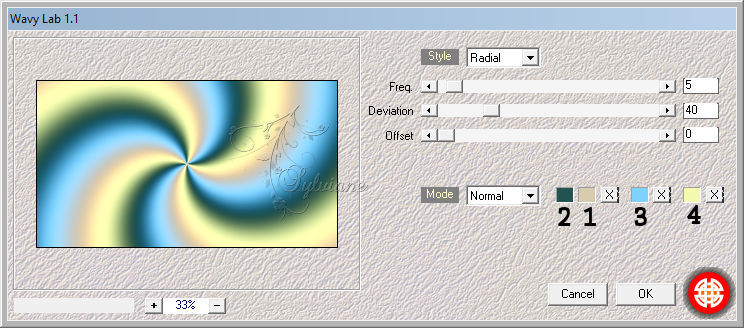
Ajustar – desenfocar – desenfoque gaussiano
radio: 35
4 .
Filtro - Mehdi – sorting Tiles
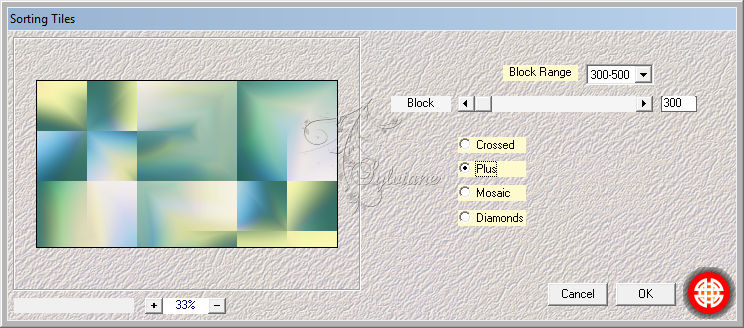
5 .
Capas - Duplicar
Filtro - Mehdi – sorting Tiles
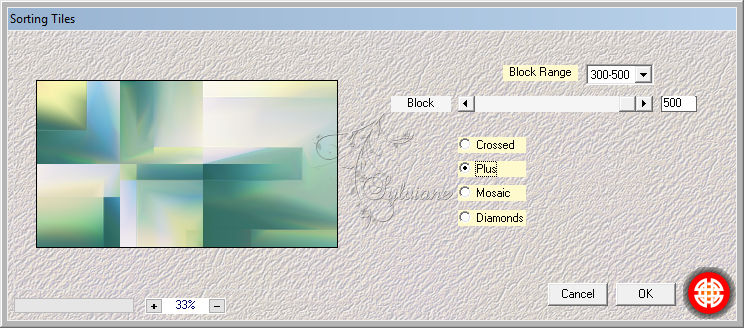
Opacidad 50%
Efectos – efectos de los borders -realzar
en cada capa
Capas – fusionar – fusionar hacia abajo
6 .
Filtro - simple - blintz
Repetir una vez
Filtro - Graphic Plus – vertical mirror
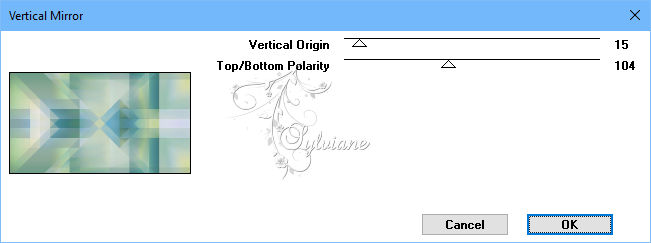
7 .
Efectos – efectos de reflexion – Espejo Giratorio
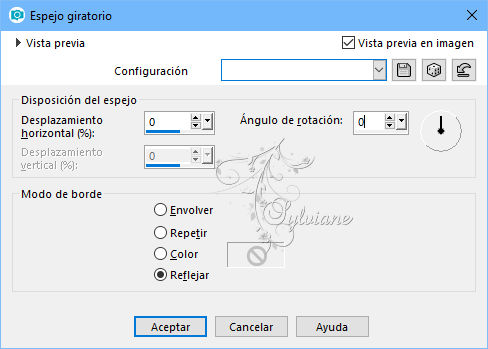
8 .
Seleccións - Cargar / Guardar selección - Cargar seleccion de canal alfa...selección 1
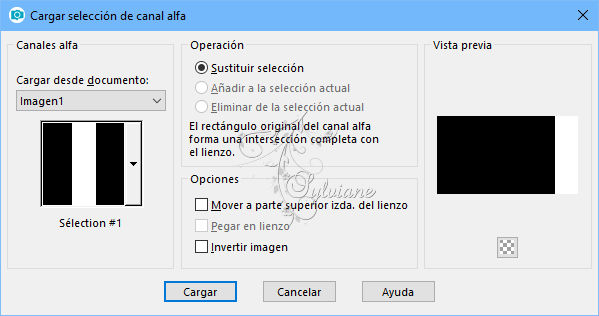
Selecciones - Convertir selección en capa
Filtro - carolaine y Sensibilidad - CS-Hlines
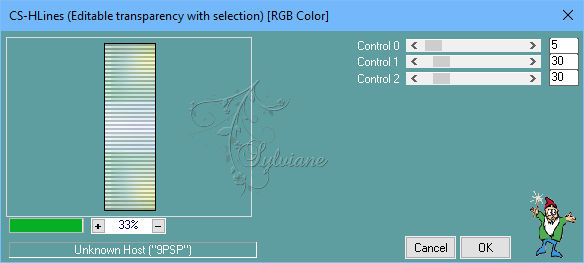
Seleccciones – anular seleccion
9 .
Capas - Duplicar
Imagen - Espejo – espejo horizontal
Capas – fusionar – fusionar hacia abajo
Efectos - Efectos 3D - Sombra: 0/0/60/25 / color # 000000
Efectos – efectos de distorsion – concavo

10 .
Activar la capa 1
Seleccións - Cargar / Guardar selección - Cargar seleccion de canal alfa...selección 2
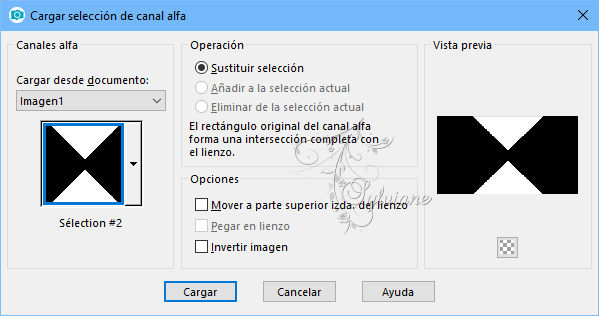
Selecciones - Convertir selección en capa
Capas – organizar – traer la frente
Filtro - carolaine y Sensibilidad - CS-Ldots
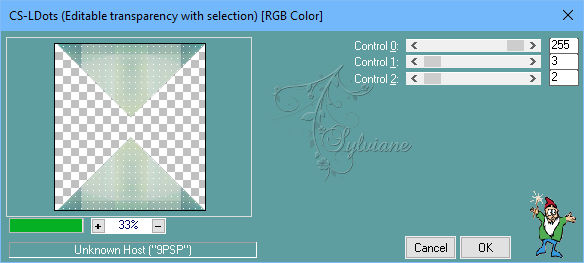
Efectos - Efectos 3D - Sombra: 0/0/40/15 / color # 000000
Seleccciones – anular seleccion
11 .
Activar la capa 1
Capas - Duplicar
Filtro – Mura Meister – Perspective Tiling
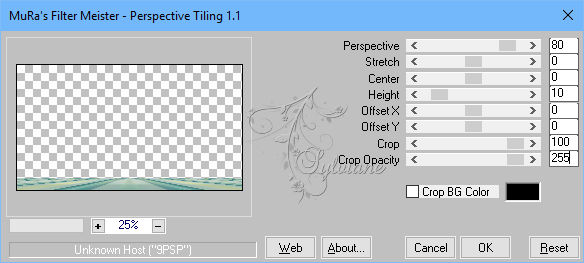
Capas – organizar – traer la frente
Efectos - Efectos 3D - Sombra: 5/5/60/25 / el color # 000000
12 .
Activar la capa 1
Seleccións - Cargar / Guardar selección - Cargar seleccion de canal alfa...selección 3µ
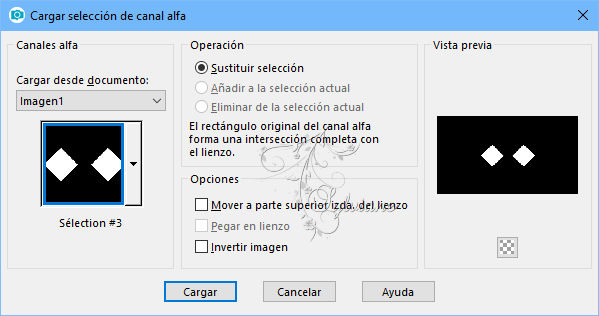
Selecciones - Convertir selección en capa
Capas – organizar – traer la frente
Ajustar – desenfocar – desenfoque gaussiano
radio: 15
Efectos – efectos de textura - persianas

Efectos – efectos de los borders -realzar
Seleccciones – anular seleccion
Efectos - Efectos 3D - Sombra: 1/1/80/5 / color de 6
resultado:
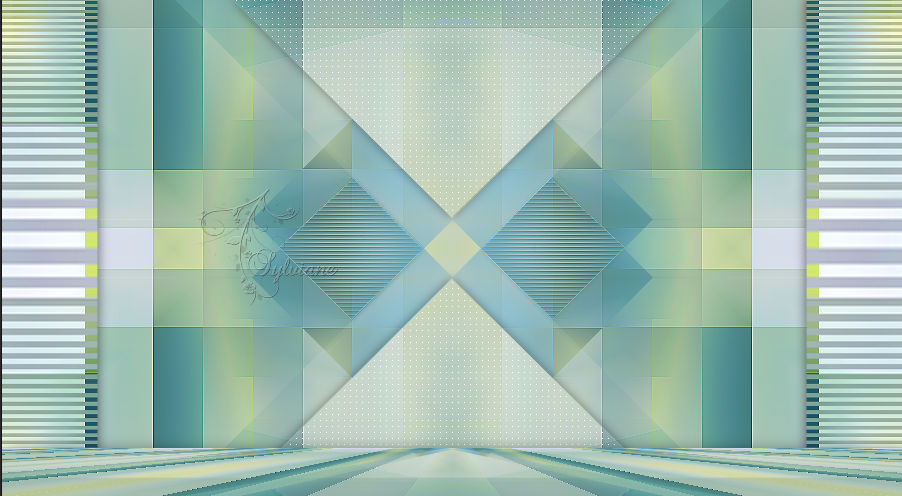
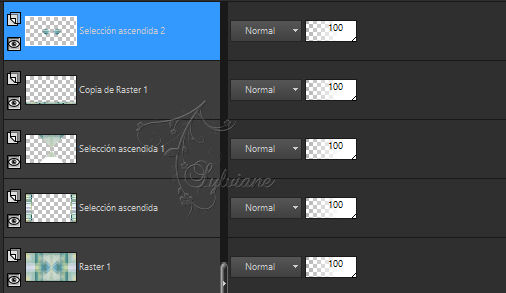
13 .
Capas – nueva capa de trama
Seleccións - Cargar / Guardar selección - Cargar seleccion de canal alfa...selección 4
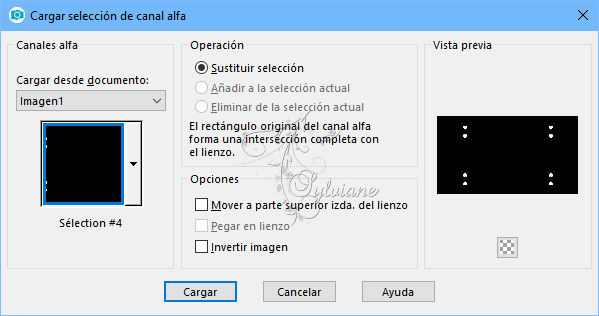
Color de relleno # c7d8cb
Filtro - Alien Skin Eye Candy 5 - impact - Glass - clear
Seleccciones – anular seleccion
Efectos - Efectos 3D - Sombra: 0/0/60/15/2 de color
14 .
Activar la capa 2
Capas – nueva capa de trama
Color de relleno # f4faff
** Activar máscara Narah_Mask_1298.jpg
Capas – nueva capa de mascara – a partir du una imagen
seleccione la máscara Narah_Mask_1298.jpg
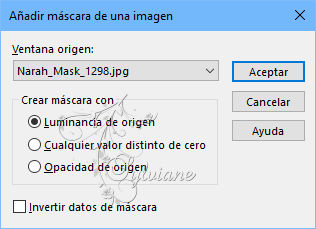
Capas – fusionar – fusionar gruppo
Capas - Duplicar
Imagen - Espejo – espejo horizontal
Capas – fusionar – fusionar hacia abajo
Ajustar – nitidez - enfocar
15 .
Activar la capa 2
Capas – nueva capa de trama
Color de relleno # f4faff
Activar máscara Narah_Mask_1274.jpg
Capas – nueva capa de mascara – a partir du una imagen
seleccione la máscara Narah_Mask_0980.jpg
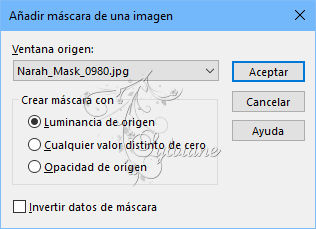
Capas – fusionar – fusionar gruppo
Filtro - carolaine y Sensibilidad - CS-Brectangles
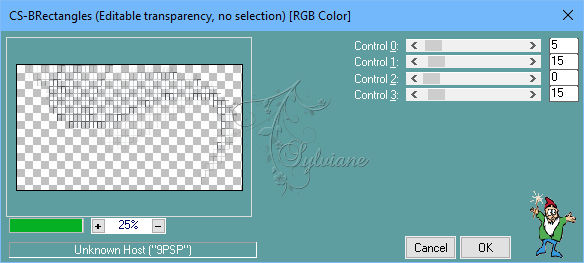
16 .
Activar la capa superior
Abrir el tubo Vyp_Valentin_Deco1.pspimage
Editar - Copiar
Editar – pegar como nueva capa
que está en su sitio
17 .
Abrir el tubo Vyp_Jenny_Deco2.pspimage
Editar - Copiar
Editar – pegar como nueva capa
que está en su sitio
18 .
Abrir el tubo Tocha23917.pspimage
Editar - Copiar
Editar – pegar como nueva capa
Imagen - Redimensionar 80%
desactive la opción "Cambiar el tamaño de todas las capas"
Foto en un paso
Repetir una segunda vez
Activar la herramienta de selección (presione K en el teclado)
E introduzca los siguientes parámetros:
Pos X :141 – Pos Y :96
presione M
19 .
Capas - Duplicar
Activar la capa debajo
Ajustar – desenfocar – desenfoque gaussiano
radio: 30
Modo de fusión: Pantalla
20 .
Abrir el tubo Vyp_Valentin_text01.pspimage
Editar - Copiar
Edición - Pegar como nueva capa
Activar la herramienta de selección (presione K en el teclado)
E introduzca los siguientes parámetros:
Pos X :344 – Pos Y :42
presione M
** Sus capas son las siguientes:

21 .
Imagen – anadir borders - 1 píxel de color # 225350
Imagen – anadir borders - 3 píxeles de color #ffffff
Imagen – anadir borders - 1 píxel de color # 225350
Imagen – anadir borders - 3 píxeles de color #ffffff
Imagen – anadir borders - 1 píxel de color # 225350
20 .
Imagen – anadir borders - 20 píxeles de color #ffffff
Imagen – anadir borders - 10 píxeles de color # 225350
Seleccione la frontera con la varita mágica
Filtro - graphicsPlus – cross schadow - estander
21 .
Selección - Seleccionar todo
Imagen – anadir borders - 45 píxeles de color #ffffff
Efectos - Efectos 3D - Sombra: 0/0/60/30 / el color # 000000
Seleccciones – anular seleccion
Imagen – anadir borders - 1 píxel de color # 225350
Imagen – anadir borders - 3 píxeles de color #ffffff
Imagen – anadir borders - 1 píxel de color # 225350
22 –
Abrir el tubo Vyp_Valentin_Deco03.pspimage
Editar - Copiar
Editar – pegar como nueva capa
23 .
poner su marca de agua
24 .
Capas – fusionar – fusionar todo (aplanar)
25 .
Guardar como jpg
Back
Copyright Translation © 2019 by SvC-Design